Jak stworzyć historię na Facebooku

Historie na Facebooku mogą być bardzo zabawne do tworzenia. Oto jak możesz stworzyć historię na swoim urządzeniu z systemem Android i komputerze.

Jak często zdarzało Ci się spać, gdy urządzenie z Androidem miało prawidłowy poziom naładowania baterii, a potem budziłeś się i widziałeś martwy telefon? Jeśli odpowiedź jest o jedną za dużo, czas dowiedzieć się, co powoduje rozładowywanie się baterii telefonu z Androidem w ciągu nocy. Może być kilka powodów, dla których telefon traci moc, nawet gdy nie jest używany. Może to być frustrujące, jeśli musisz gdzieś wyjść, ale zdajesz sobie sprawę, że Twój telefon nie jest naładowany.
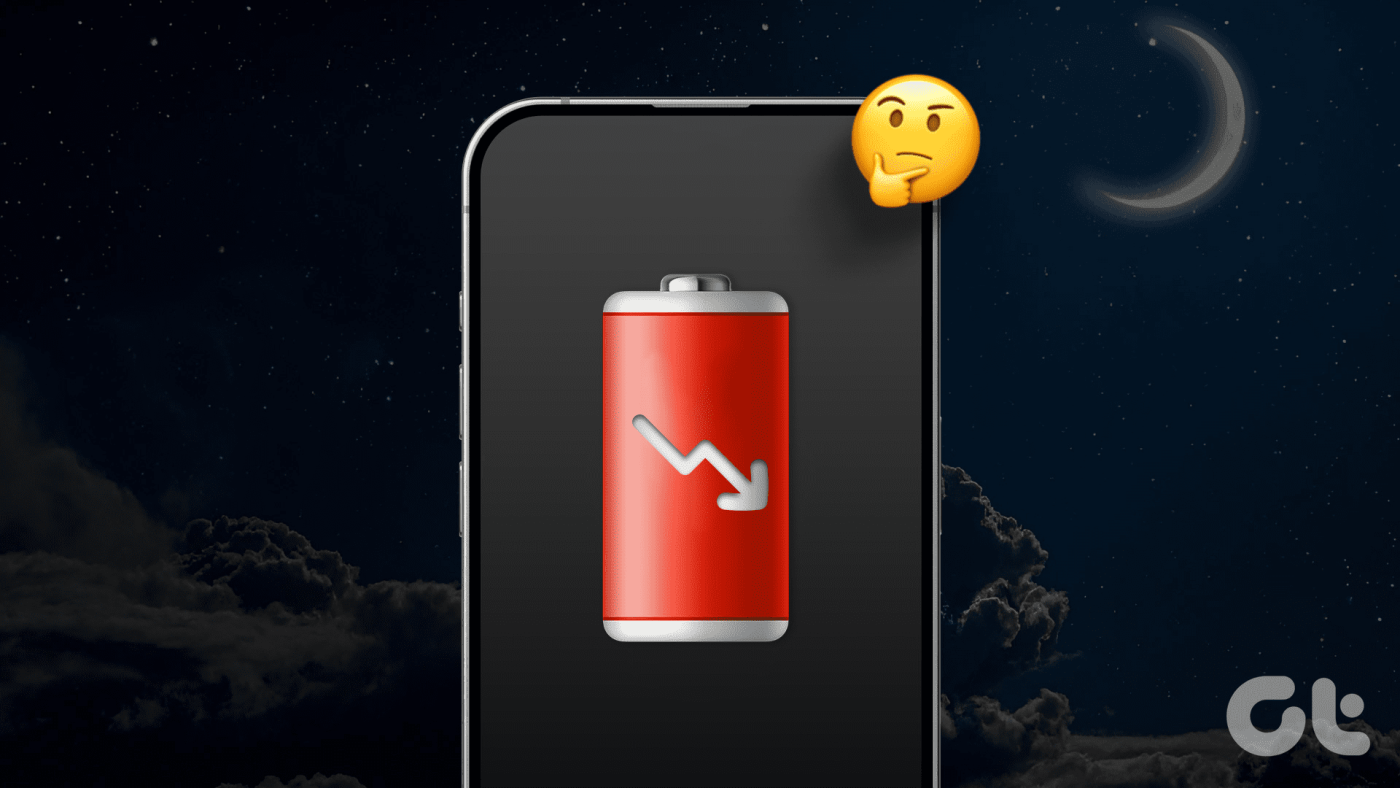
Chociaż większość współczesnych smartfonów ma funkcję szybkiego ładowania, zużycie baterii przez system Android nigdy nie jest dobrym znakiem, ponieważ w razie potrzeby możesz skończyć z martwym telefonem. A jeśli jesteś z dala od ładowarki, nic nie możesz z tym zrobić. Jeśli więc Twój Android rozładowuje się z dnia na dzień lub zastanawiasz się, dlaczego bateria Twojego telefonu z Androidem tak szybko się rozładowuje, oto kilka rozwiązań, które rozwiążą ten problem.
Każda czynność wykonywana na smartfonie zużywa energię. Niezależnie od tego, czy go używasz, czy nie, wszystko – od odświeżania aplikacji w tle w celu pobrania powiadomień po niespójną łączność sieciową – może powodować zużycie baterii. Często pomijamy te parametry, nie myśląc, że mogą one drenować baterię w tle.
Co więcej, dodatkowe funkcje, takie jak Always On Display czy wysoka częstotliwość odświeżania ekranu, nie są wymagane w nocy, gdy nie korzystasz z telefonu. Często jednak zostawiamy je włączone, nawet gdy kładziemy się spać. Rozwiążemy wszystkie te problemy i podejmiemy odpowiednie kroki, aby pomóc Ci zapobiec rozładowywaniu się baterii telefonu z Androidem w ciągu nocy.
Oto kilka sprawdzonych rozwiązań, które zapobiegną nadmiernemu rozładowywaniu baterii telefonu w nocy. Należy jednak pamiętać, że pewną ilość drenażu w zakresie 4-5% uważa się za normalną w ciągu nocy. Coś więcej i powinieneś wykonać poniższe kroki.
Always On Display to jedna z najbardziej przydatnych funkcji smartfona. Pozwala szybko sprawdzić godzinę, datę i powiadomienia w telefonie bez konieczności włączania ekranu. Jednakże jest to urządzenie zużywające baterię i dlatego należy je wyłączyć, gdy nie jest używane.
Jeśli więc Twój telefon ma opcję Always On Display lub Ambient Display, wyłącz ją na noc.
Krok 1: Przejdź do aplikacji Ustawienia na swoim telefonie i dotknij Wyświetlacz. Znajdź w telefonie odpowiednie ustawienie związane z Always On Display i wybierz je.
Uwaga: w zależności od producenta ustawienie to może być określane jako Wyświetlanie otoczenia, Wyświetlanie podglądu itp.
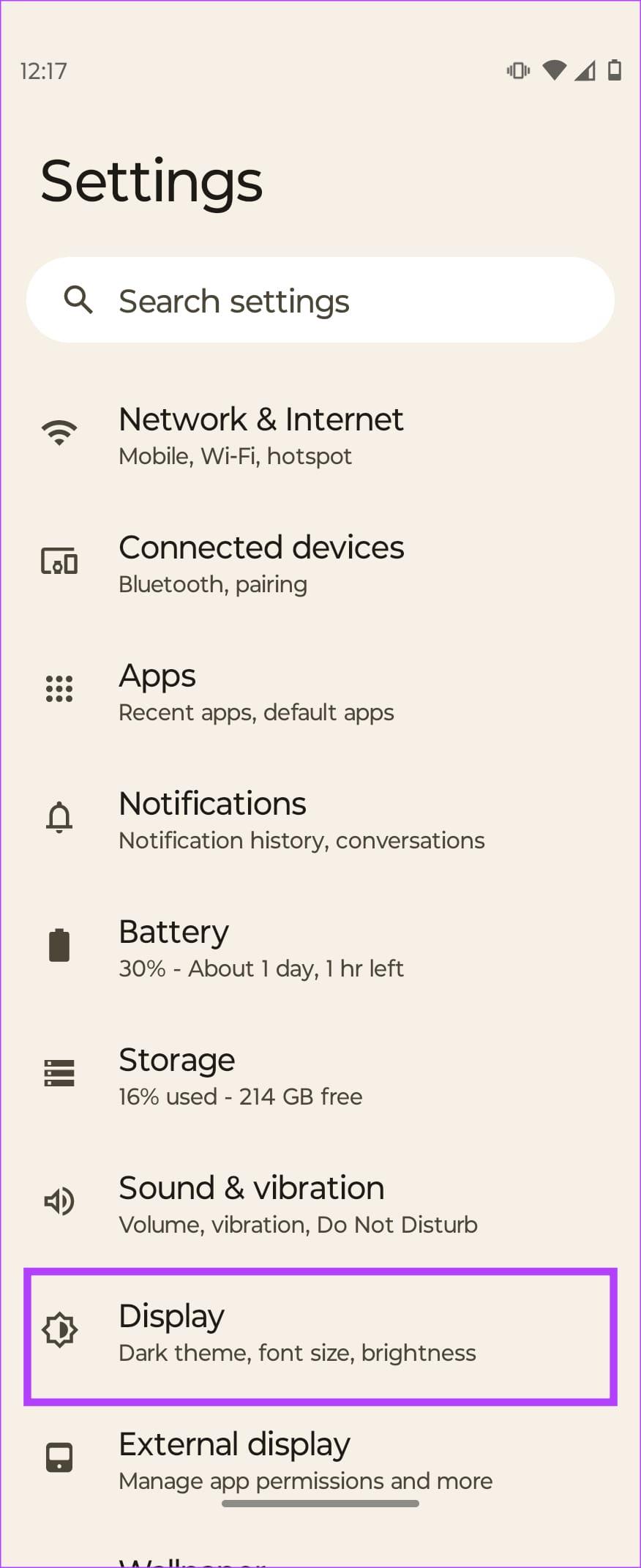
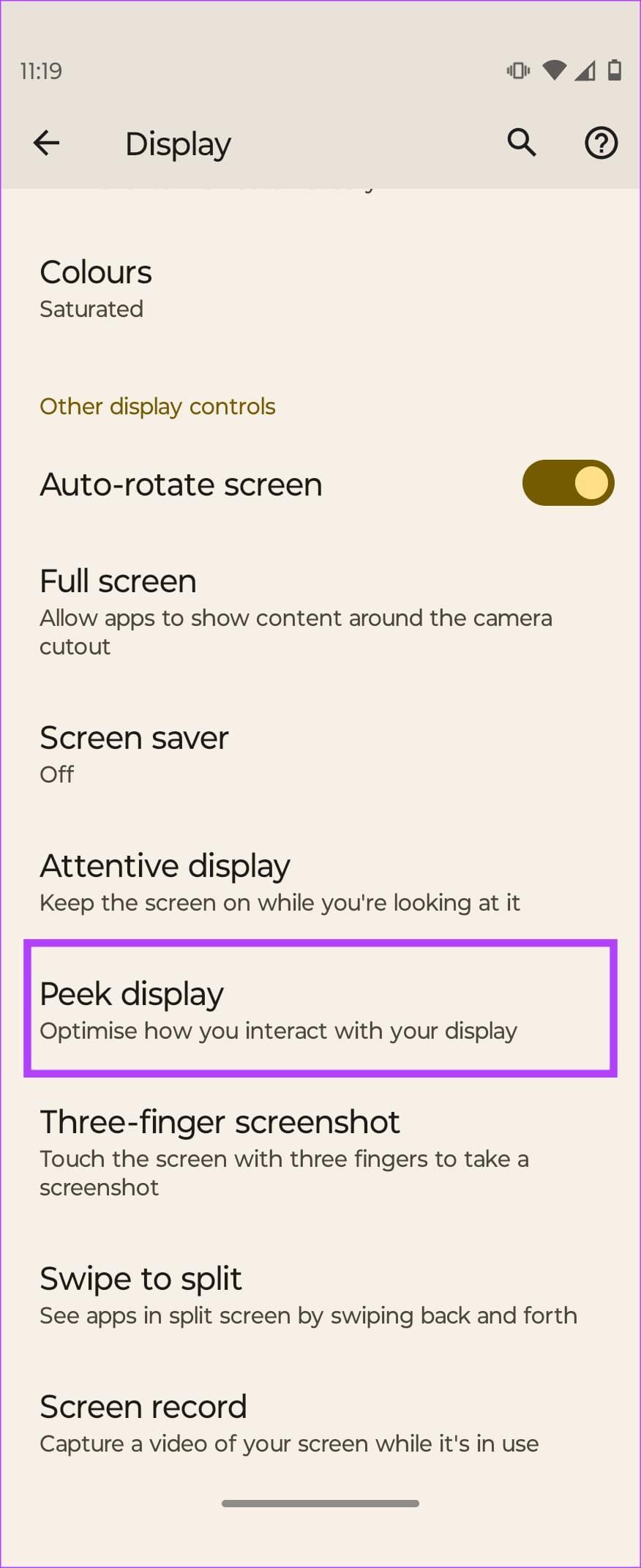
Krok 2: Jeśli przełącznik znajduje się tuż obok opcji, wyłącz go. Jeśli nie, dotknij opcji, a następnie ją wyłącz. Gdy obudzisz się rano, ponownie włącz przełącznik.
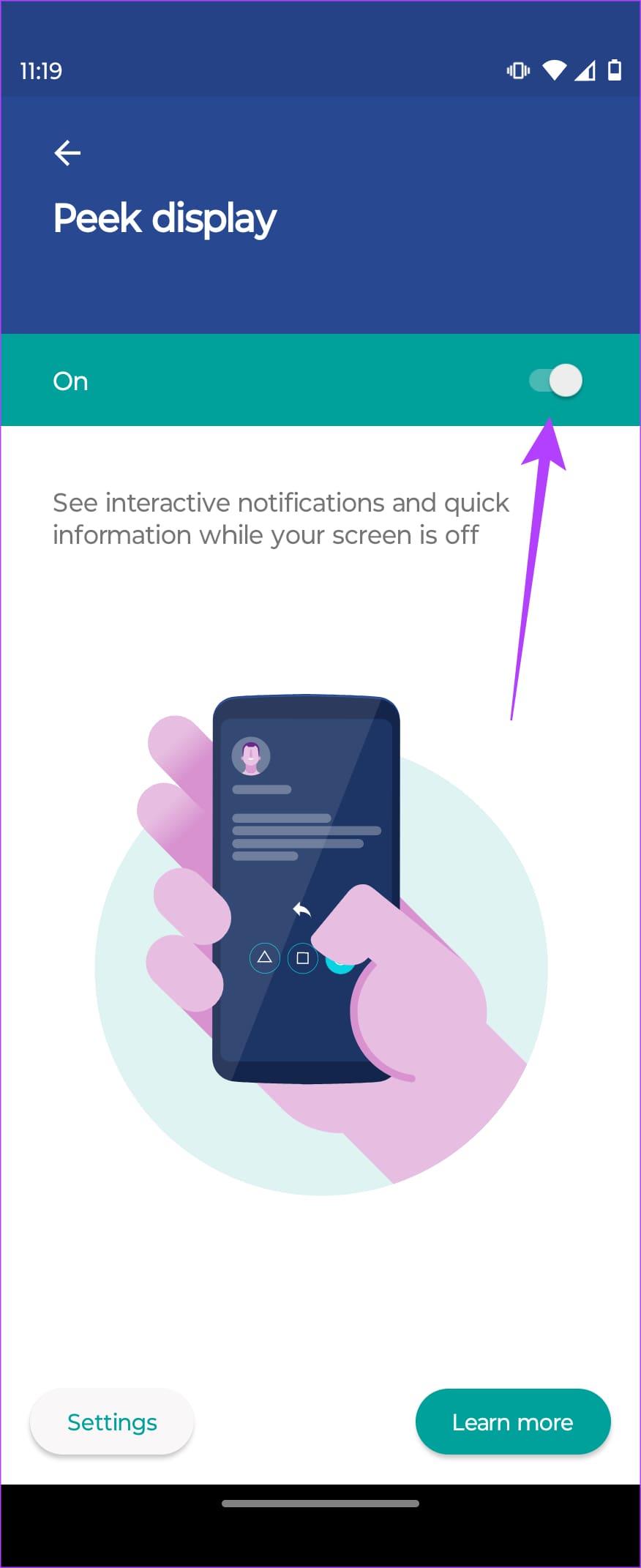
Jeśli Twój telefon ma harmonogram wyświetlania Always On, wyłącz go również, ponieważ jest to sprawdzone rozwiązanie , które wydaje się działać dla użytkowników.
Wskazówka: jeśli nie chcesz wyłączać i włączać tej funkcji codziennie, wieczorem połóż telefon ekranem do dołu. Zakryje to czujnik zbliżeniowy i zapobiegnie włączeniu wyświetlacza.
Niestabilna sieć jest jedną z najczęstszych przyczyn zużycia baterii w smartfonach. Jeśli łączność komórkowa w pobliżu Twojego domu jest słaba, Twój telefon z Androidem będzie nadal tracił połączenie . Telefon musi wtedy wielokrotnie wyszukiwać sieć, co powoduje ogromne zużycie baterii.
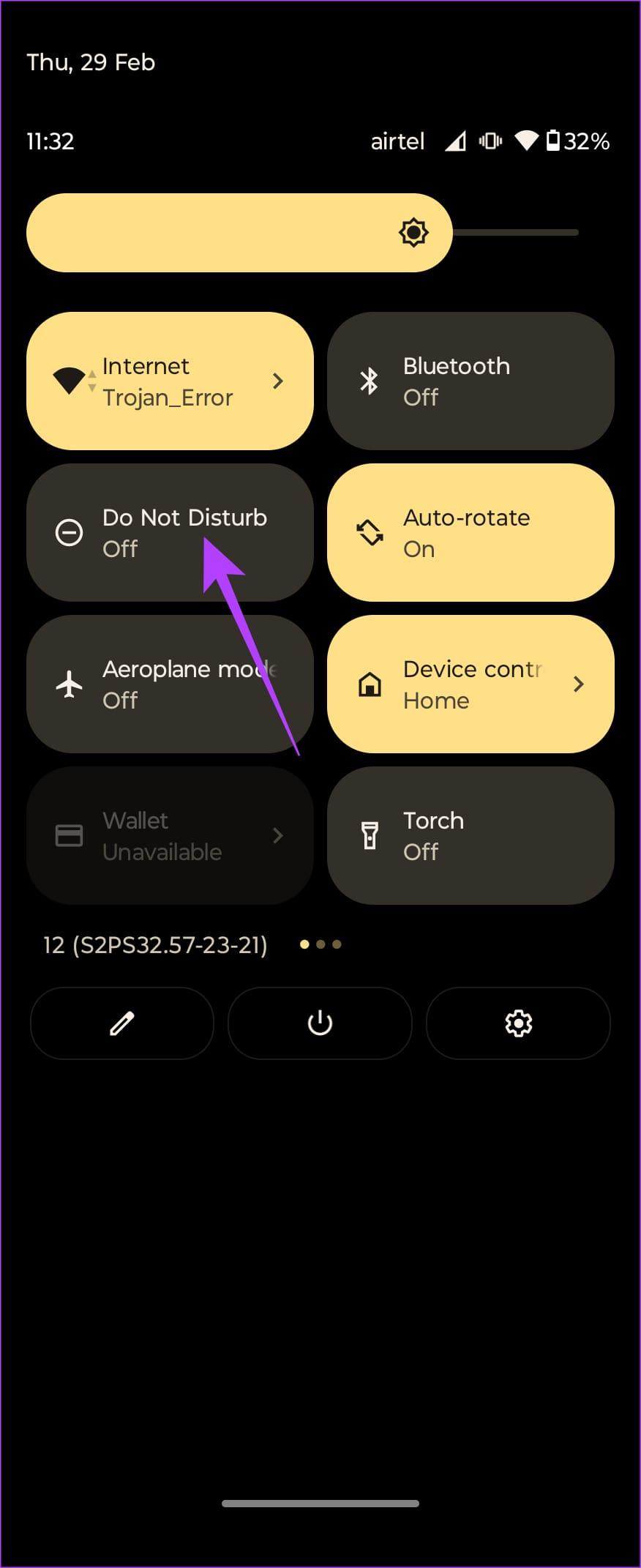
Zanim pójdziesz spać, wyrób sobie nawyk przełączania telefonu w tryb samolotowy lub samolotowy, aby nie wyszukiwał często sieci. Wyłącz go, gdy wstaniesz rano.
Za każdym razem, gdy otrzymasz powiadomienie, kilka smartfonów podświetla swoje wyświetlacze, aby Cię o tym poinformować. Chociaż jest to przydatne w ciągu dnia, jest bezużyteczne w nocy, kiedy śpisz. Co więcej, pobieranie powiadomień wiąże się również z odświeżaniem aplikacji w tle – co dodatkowo wyczerpuje baterię.
Przesuń palcem od góry w dół, aby uzyskać dostęp do panelu szybkich ustawień i włącz opcję DND, aby zapobiec włączaniu ekranu telefonu przez powiadomienia.
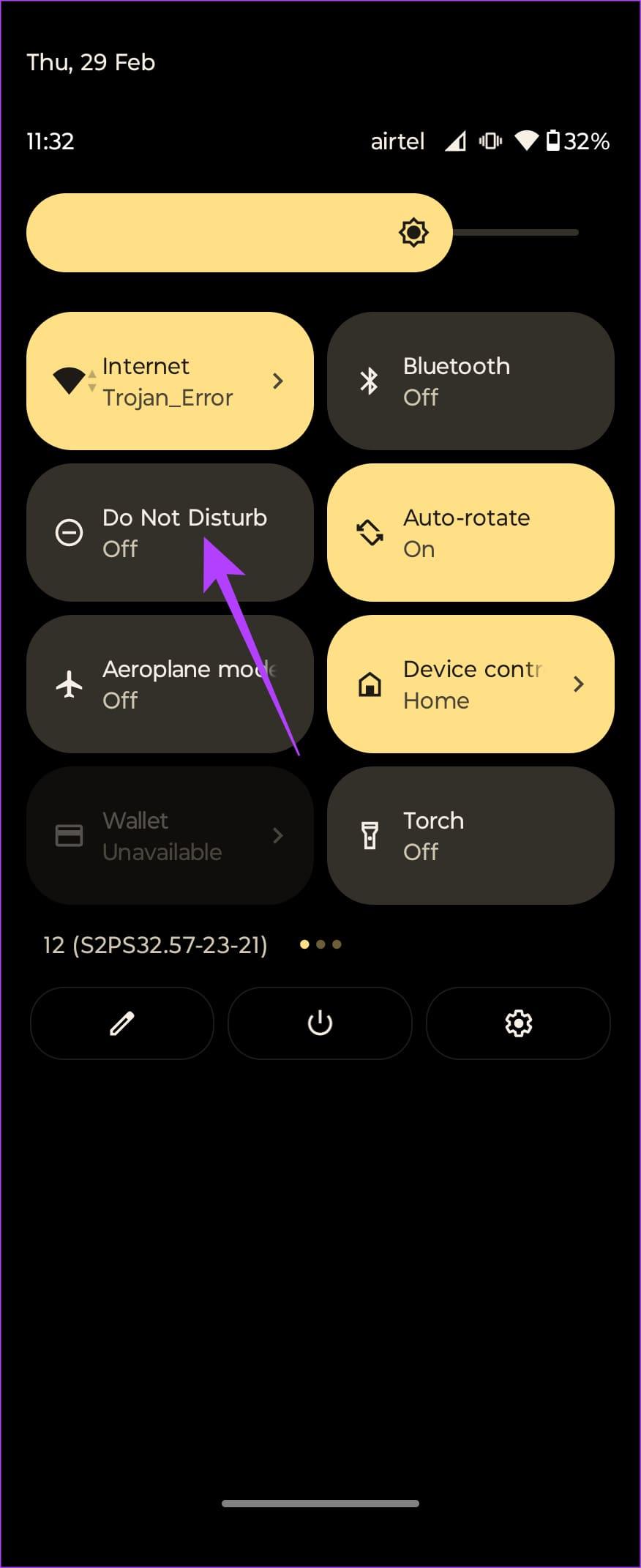
Często ignorujemy podstawowe rozwiązania, które mogą okazać się skuteczne. Na przykład coś tak prostego jak usunięcie wszystkich zadań w tle może zabić proces zużywający baterię.
Przesuń palcem w górę od dołu i przytrzymaj, aby uzyskać dostęp do menu ostatnich aplikacji. Następnie przesuń palcem w górę po każdym z nich, aby zakończyć proces. Po zakończeniu uruchom ponownie telefon, aby sprawdzić, czy bateria rozładowuje się tak bardzo.
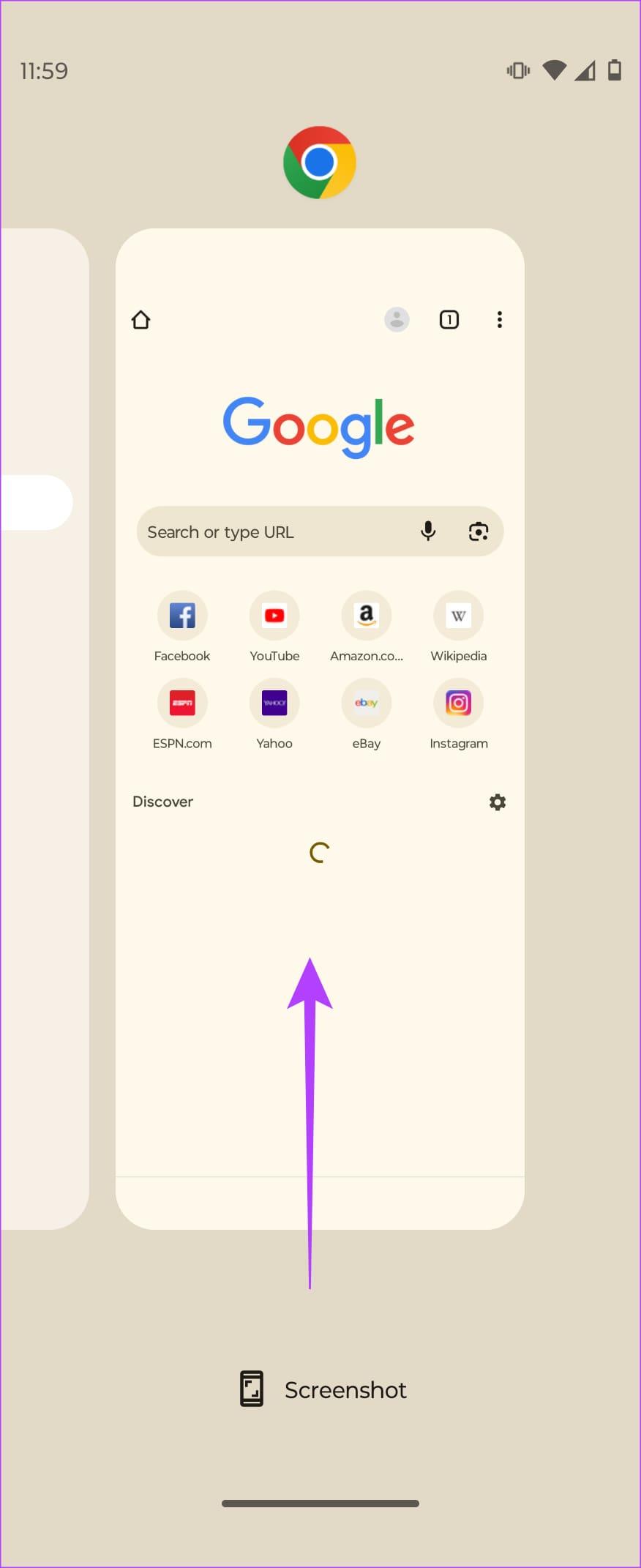
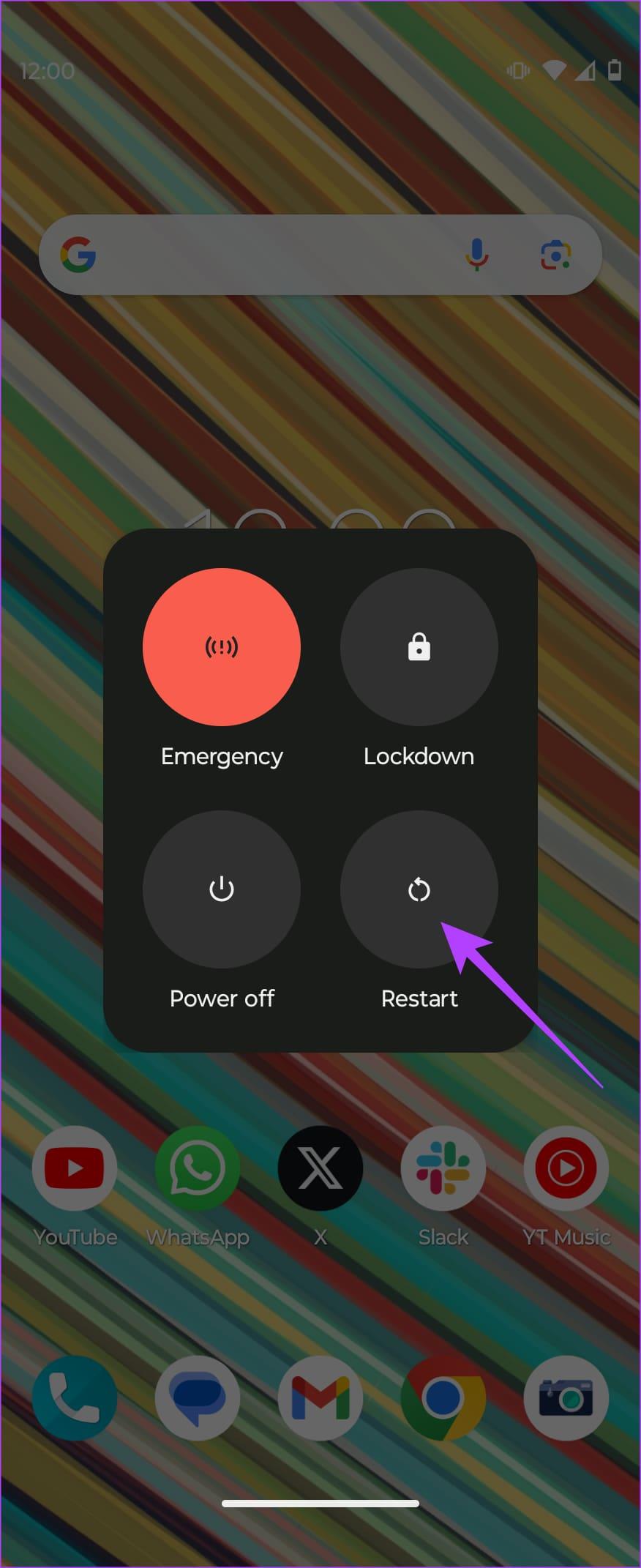
Niektóre aplikacje na Androida słyną z wysysania baterii w tle. Niezależnie od tego, czy jest to aplikacja Google , czy przeglądarka Chrome , istnieje prawdopodobieństwo, że aplikacja zużywa więcej energii, niż jest to wymagane. Najlepszym sposobem na określenie aplikacji jest sprawdzenie strony ze szczegółowymi statystykami baterii w systemie Android.
Krok 1: Otwórz aplikację Ustawienia i przejdź do menu Bateria. Następnie wybierz opcję Użycie baterii.
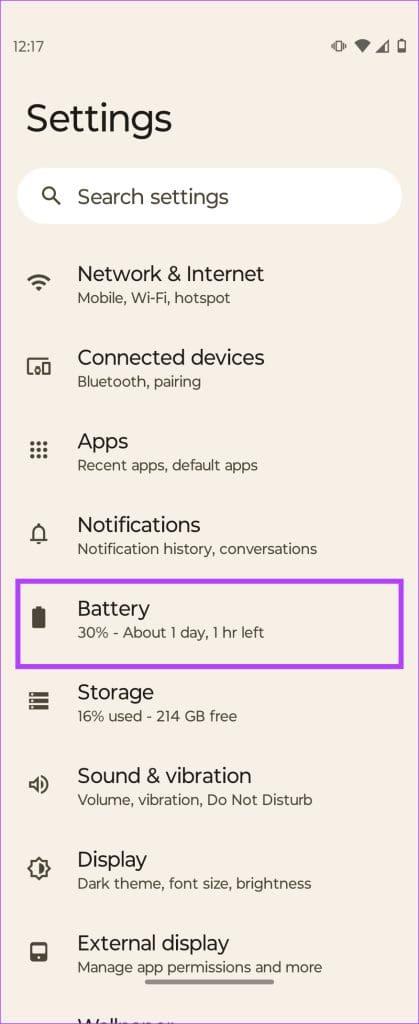
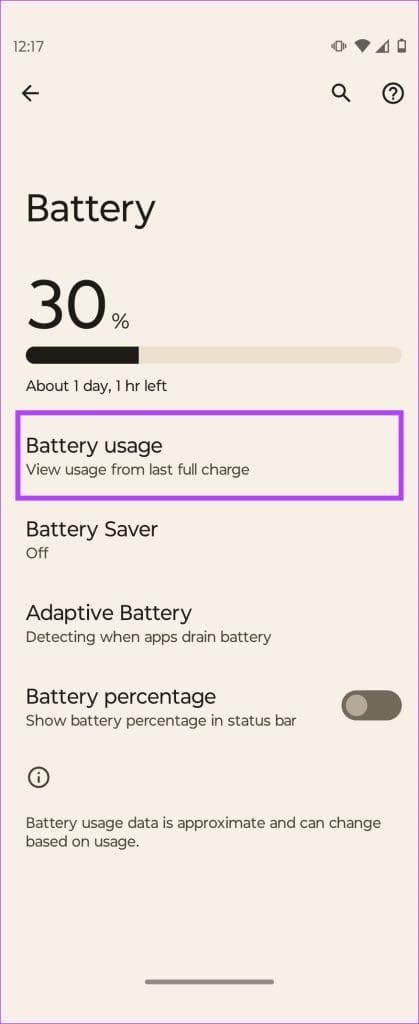
Krok 2: Spójrz na listę aplikacji pod wykresem. Jeśli zauważysz, że aplikacja zużywa baterię w nietypowy sposób, czas ją odinstalować.
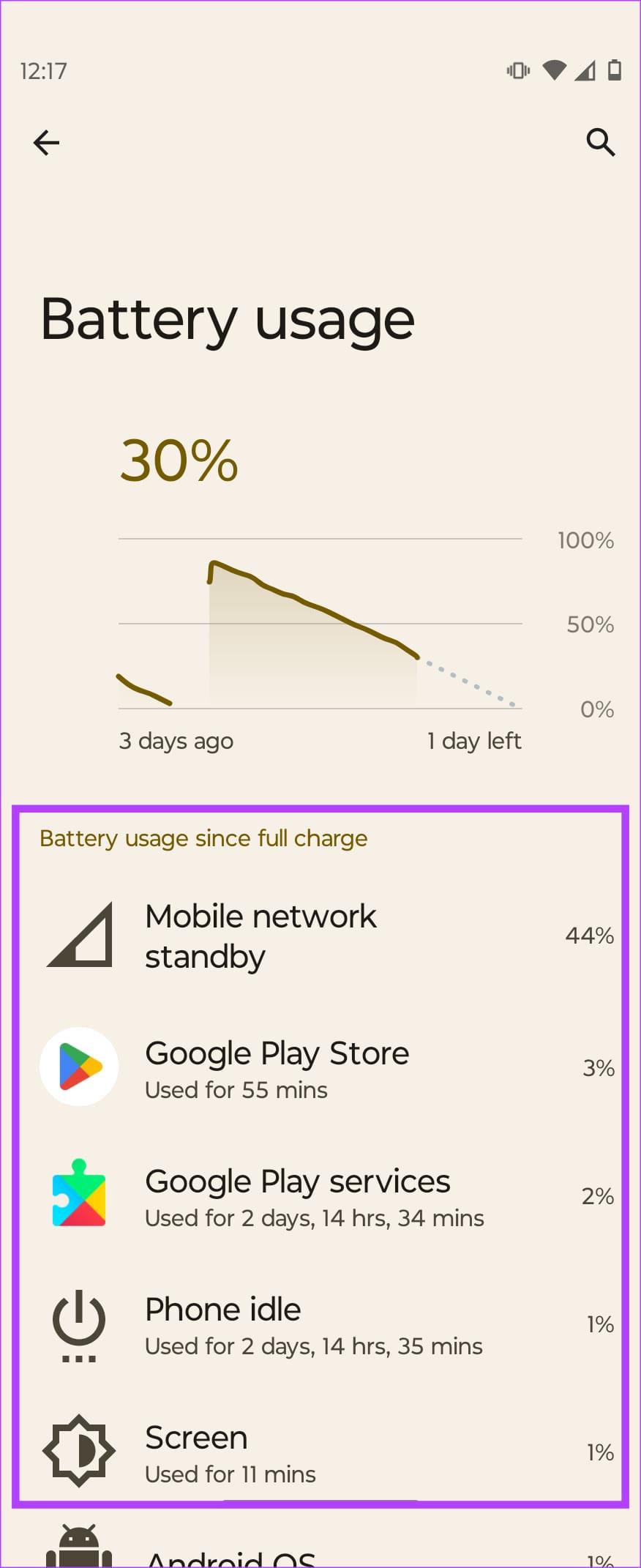
Jeśli nie możesz sobie pozwolić na odinstalowanie aplikacji, możesz włączyć optymalizację baterii i zapobiec działaniu aplikacji w tle.
Krok 3: W aplikacji Ustawienia przejdź do sekcji Aplikacje i kliknij „Pokaż wszystkie aplikacje”.
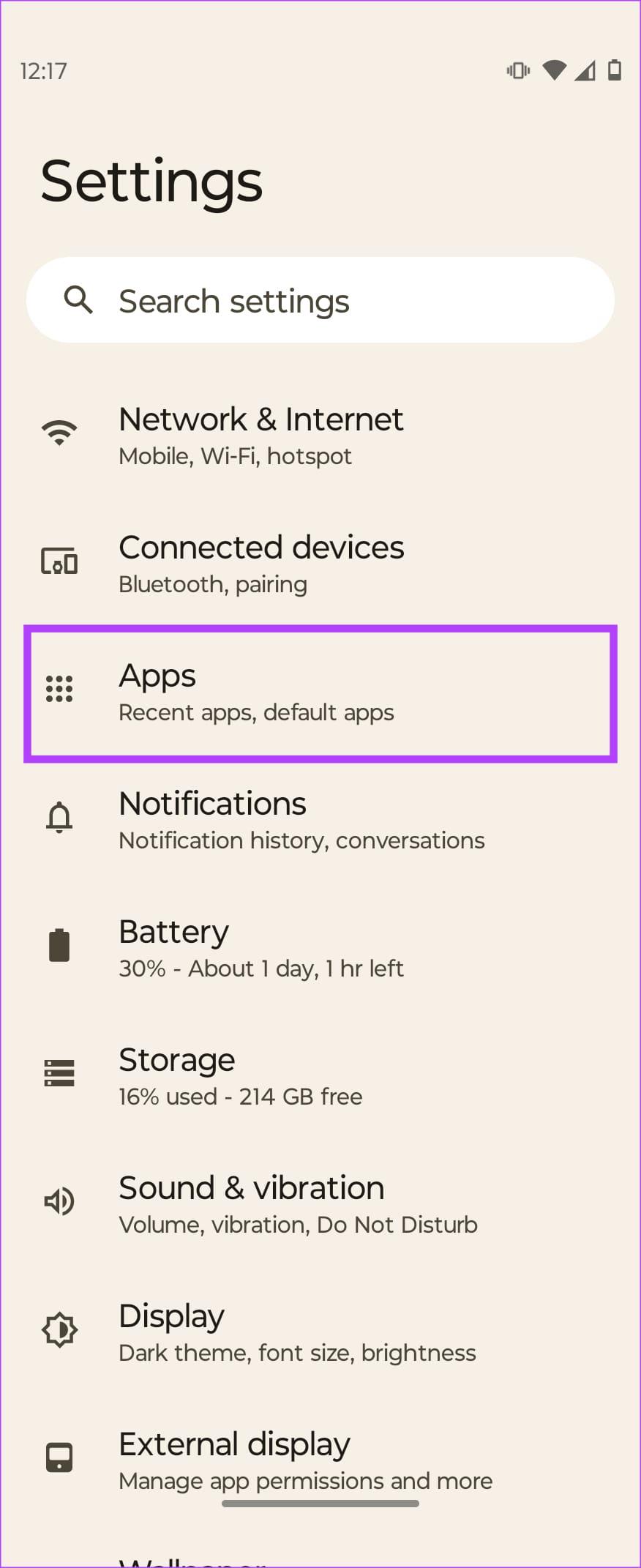
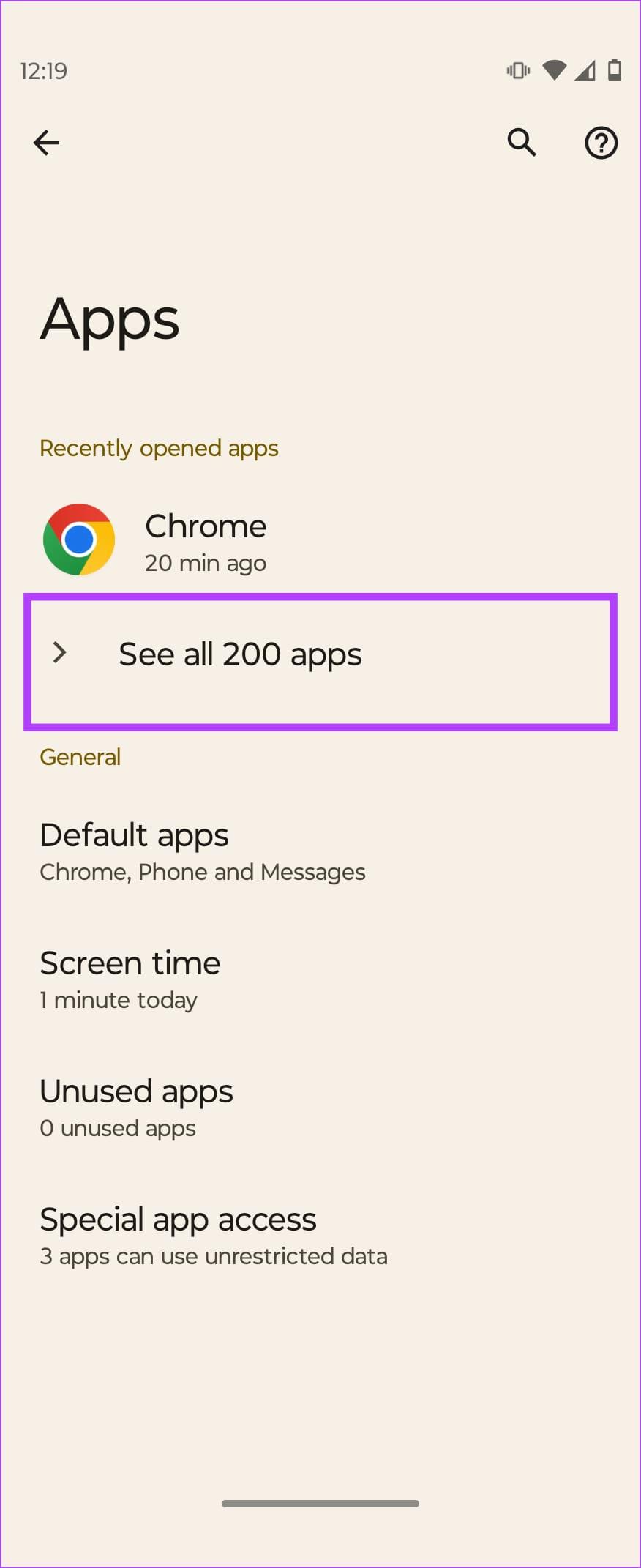
Krok 4: Znajdź aplikację zużywającą baterię i dotknij jej. Następnie wybierz Bateria.
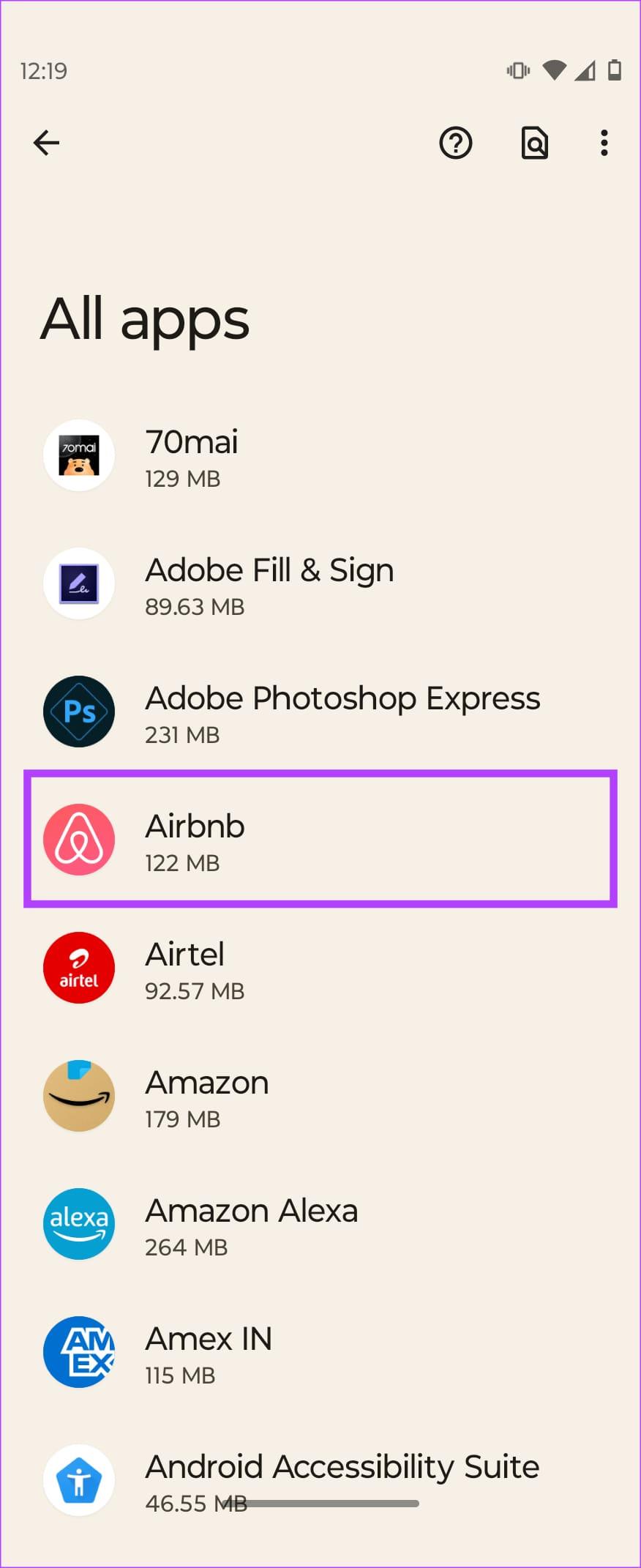
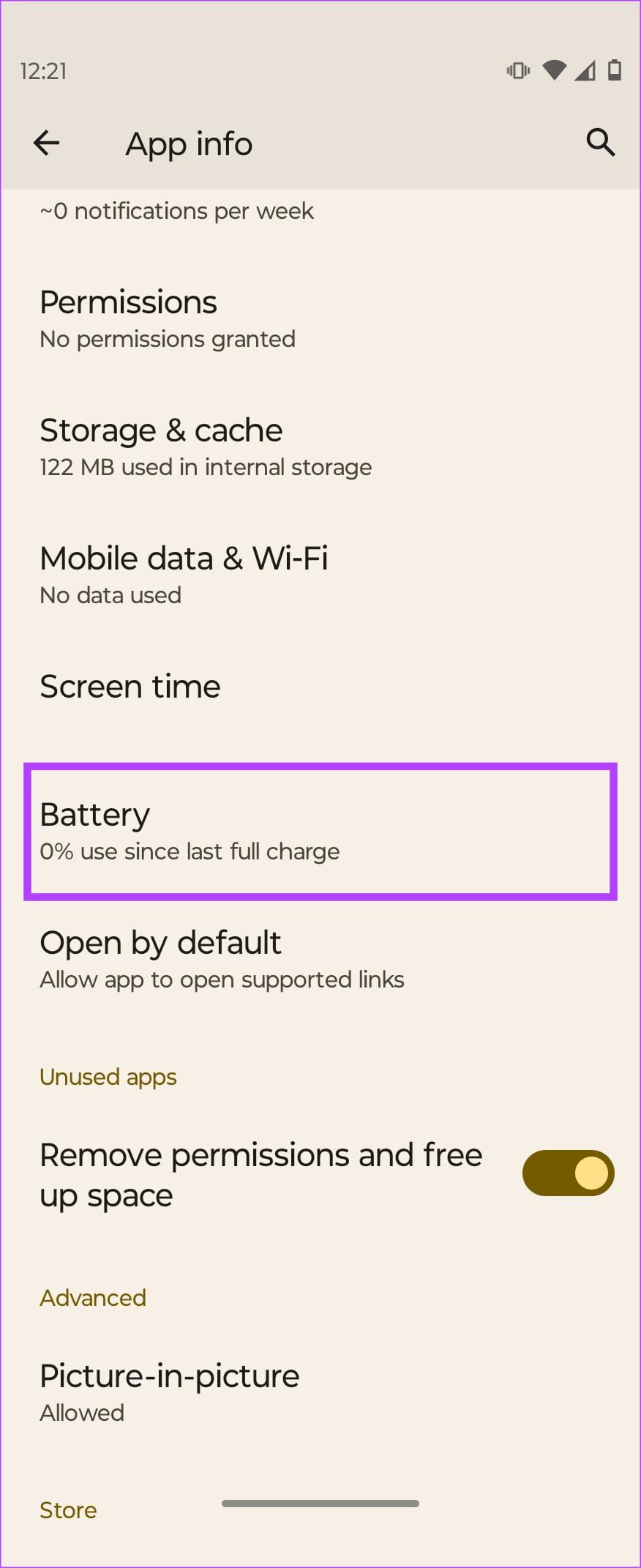
Krok 5: Wybierz opcję Zoptymalizowany. Na wszelki wypadek wymuś zatrzymanie aplikacji raz.
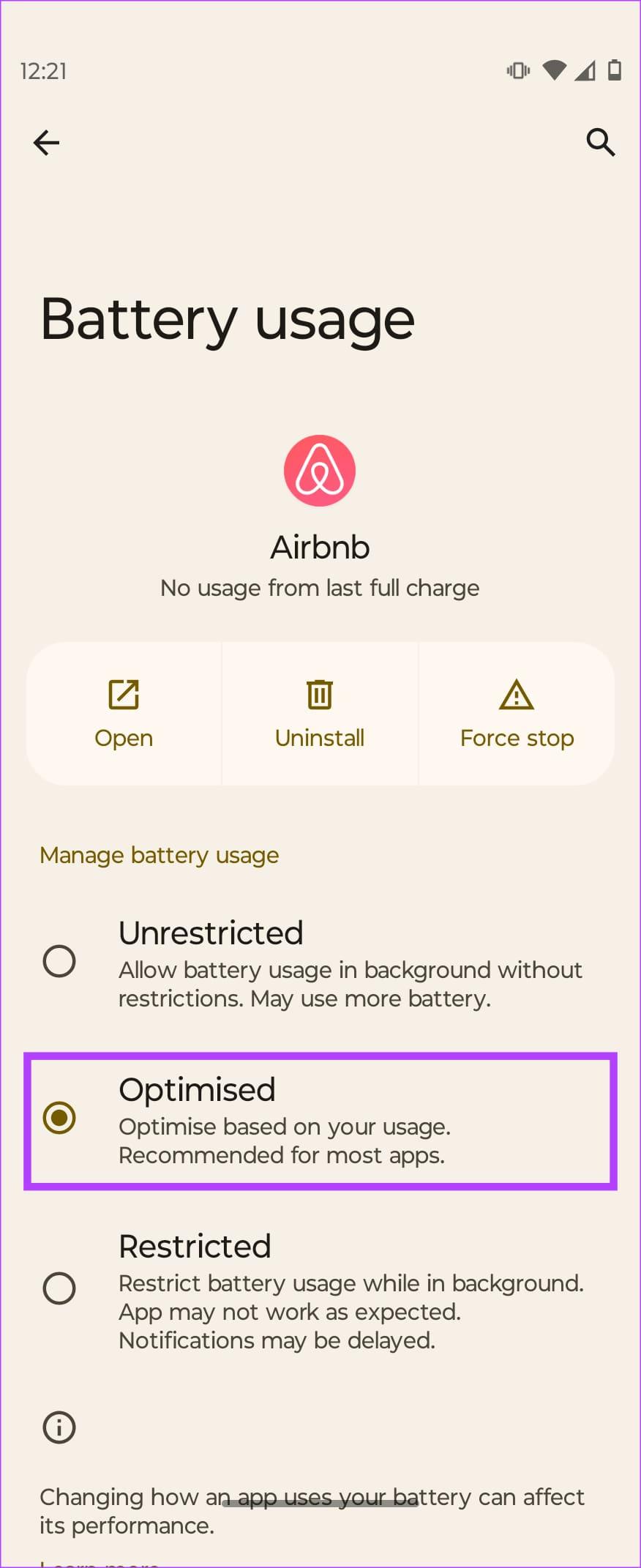
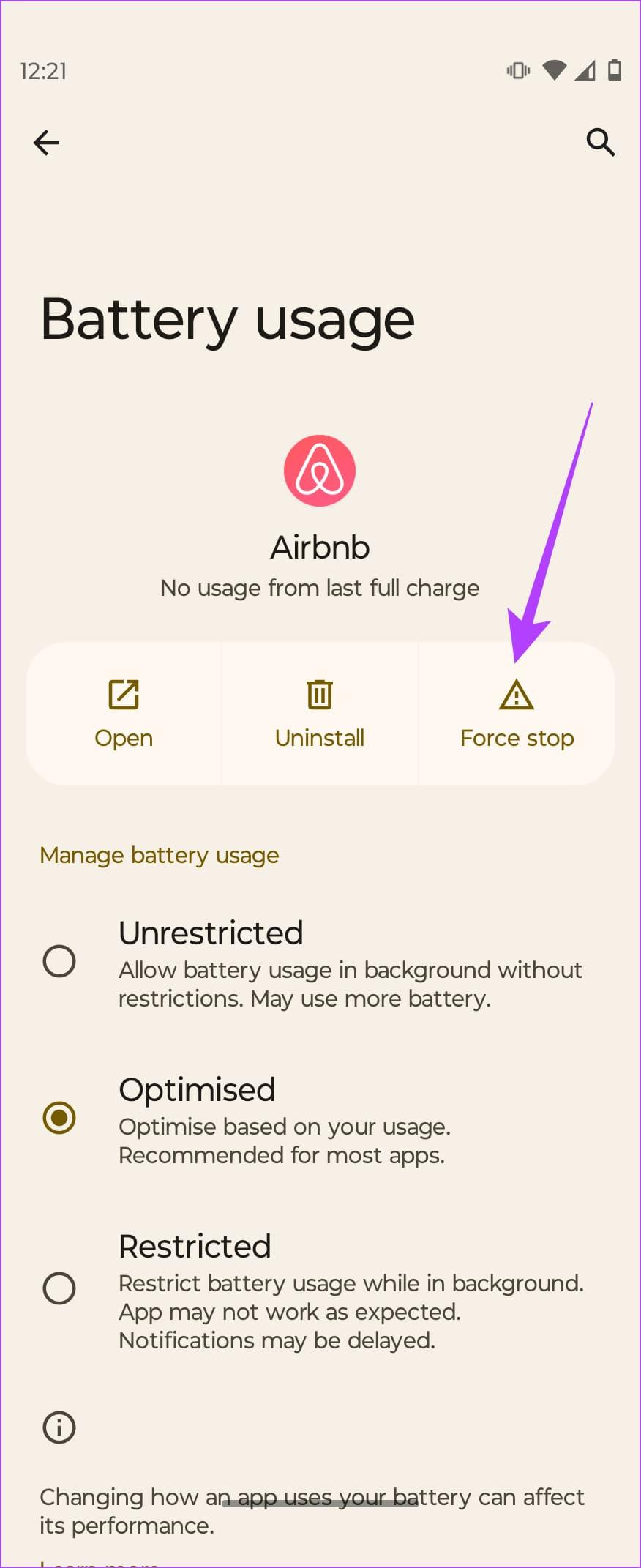
Teraz aplikacja nie uruchomi się, dopóki jej nie otworzysz. Zapobiegnie to rozładowaniu baterii telefonu w ciągu nocy.
Uwaga: nie ograniczaj aplikacji Zegar w telefonie, ponieważ spowodowałoby to, że alarmy nie będą dzwonić na czas. Ustawienie alarmu nie powoduje wyczerpania baterii telefonu.
Czy bateria Twojego telefonu zaczęła się nadmiernie rozładowywać dopiero niedawno? Jeśli tak, istnieje duże prawdopodobieństwo, że przyczyną jest nowa zainstalowana aplikacja. W takim przypadku odinstaluj aplikację i sprawdź, czy to coś zmieni.
Jeśli niedawno zainstalowałeś nową aplikację ze Sklepu Play, odinstaluj ją ze swojego telefonu. Następnie obserwuj rozładowywanie baterii przez noc. Jeśli nie jest tak duży, jak odpływ przed odinstalowaniem aplikacji, znalazłeś przyczynę. Spróbuj znaleźć alternatywę dla tej aplikacji, która nie rozładowuje szybko baterii.
Kilku użytkowników udokumentowało , że zalogowanie się na telefonach na wiele kont Google spowodowało bezprecedensowe zużycie baterii. Jeśli Ty też masz jedno lub więcej kont Google na swoim urządzeniu, spróbuj je usunąć, aby sprawdzić, czy to rozwiąże problem.
Krok 1: Otwórz aplikację Ustawienia i przejdź do „Hasła i konta”. Sprawdź listę kont, aby sprawdzić, czy nie jesteś zalogowany na więcej niż jednym koncie Google. Jeśli tak, wybierz konta, które nie są tak ważne. Nie wybieraj konta głównego.
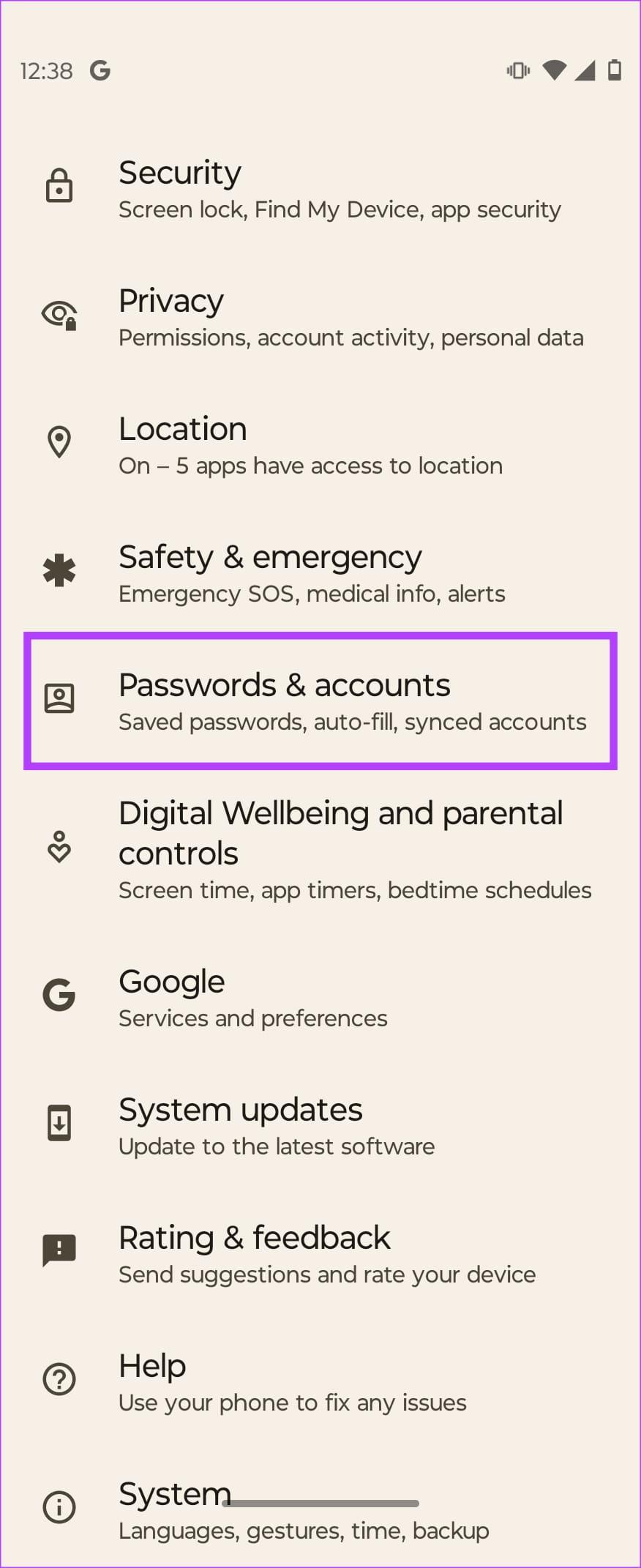
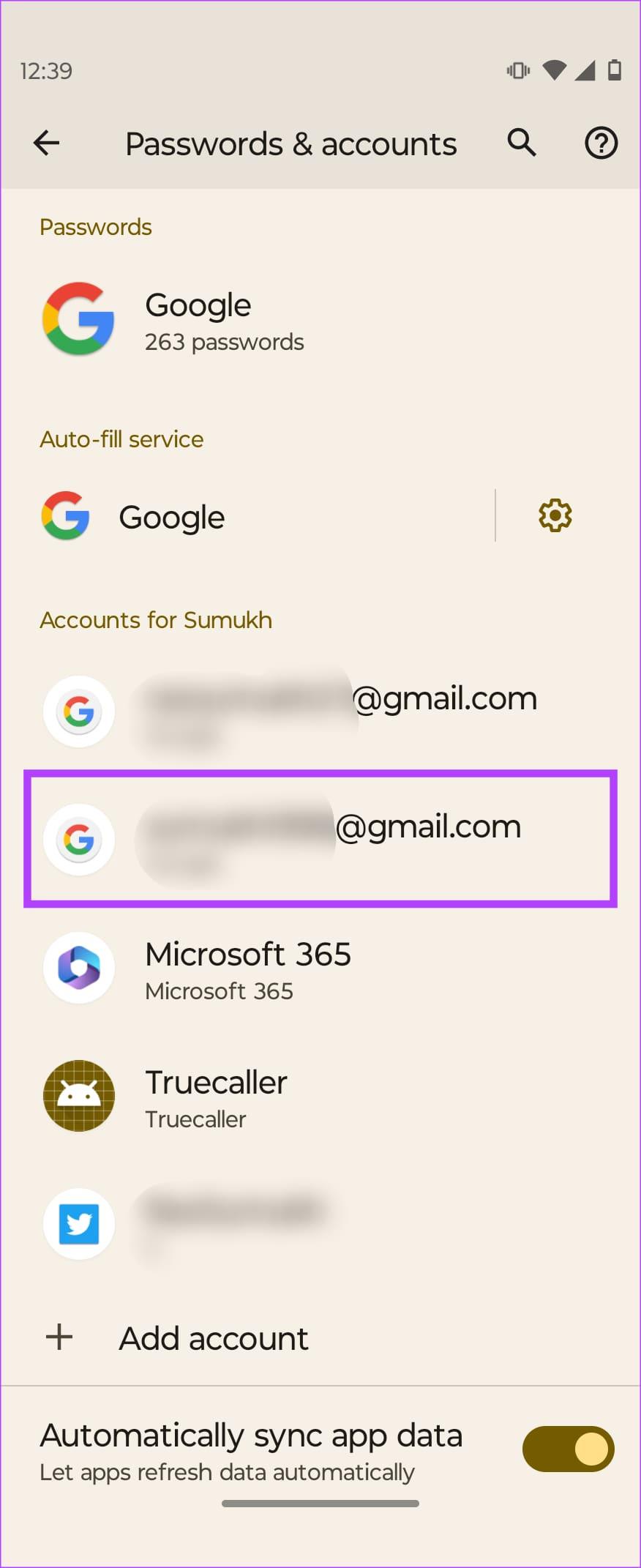
Krok 2: Stuknij w Usuń konto. Potwierdź opcję, gdy zostaniesz o to poproszony.
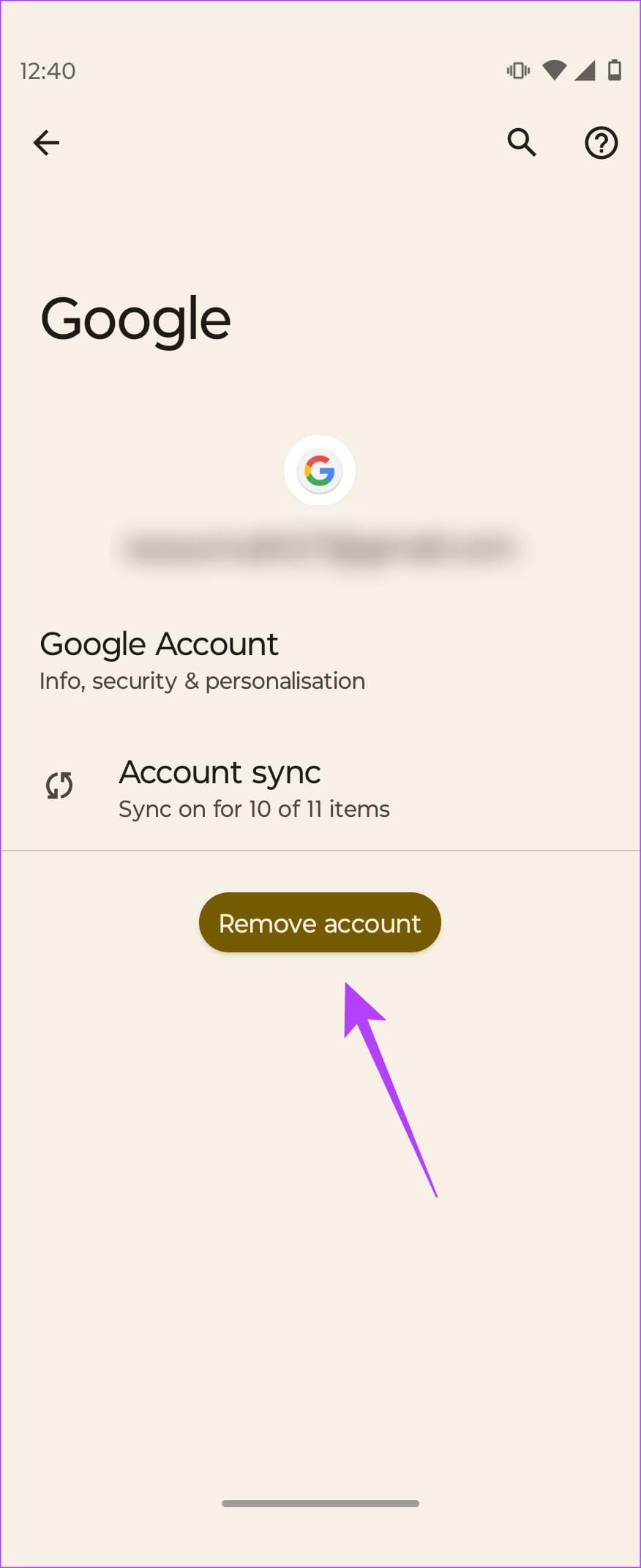
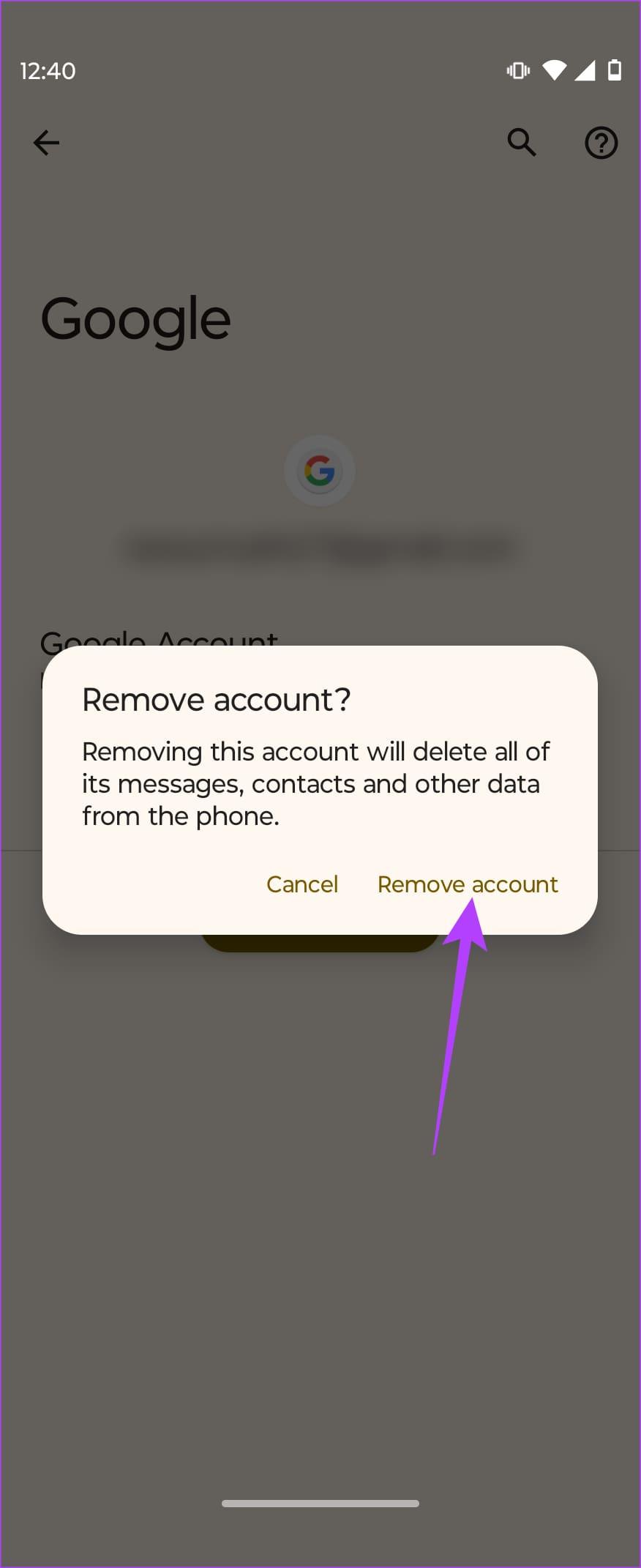
Następnie zaobserwuj rozładowywanie baterii, aby sprawdzić, czy to zrobiło różnicę.
Jeśli wszystko inne zawiedzie, ostatnią deską ratunku jest zresetowanie telefonu do ustawień fabrycznych. Przywrócenie ustawień fabrycznych usuwa wszystkie dane, dzięki czemu możesz zacząć od nowa. Eliminuje to również wszelkie złe ustawienia lub aplikacje powodujące nadmierne zużycie baterii w ciągu nocy.
Krok 1: Otwórz aplikację Ustawienia i przejdź do System. Wybierz Resetuj opcje.
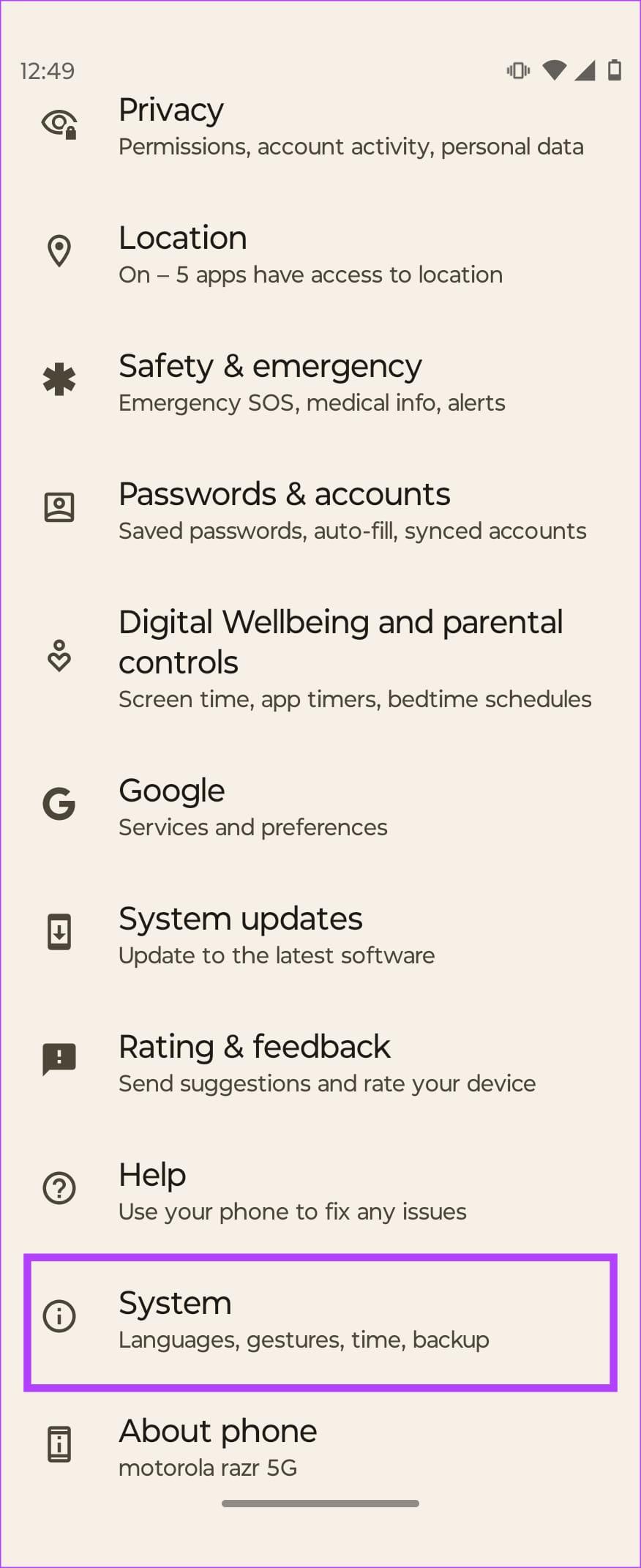
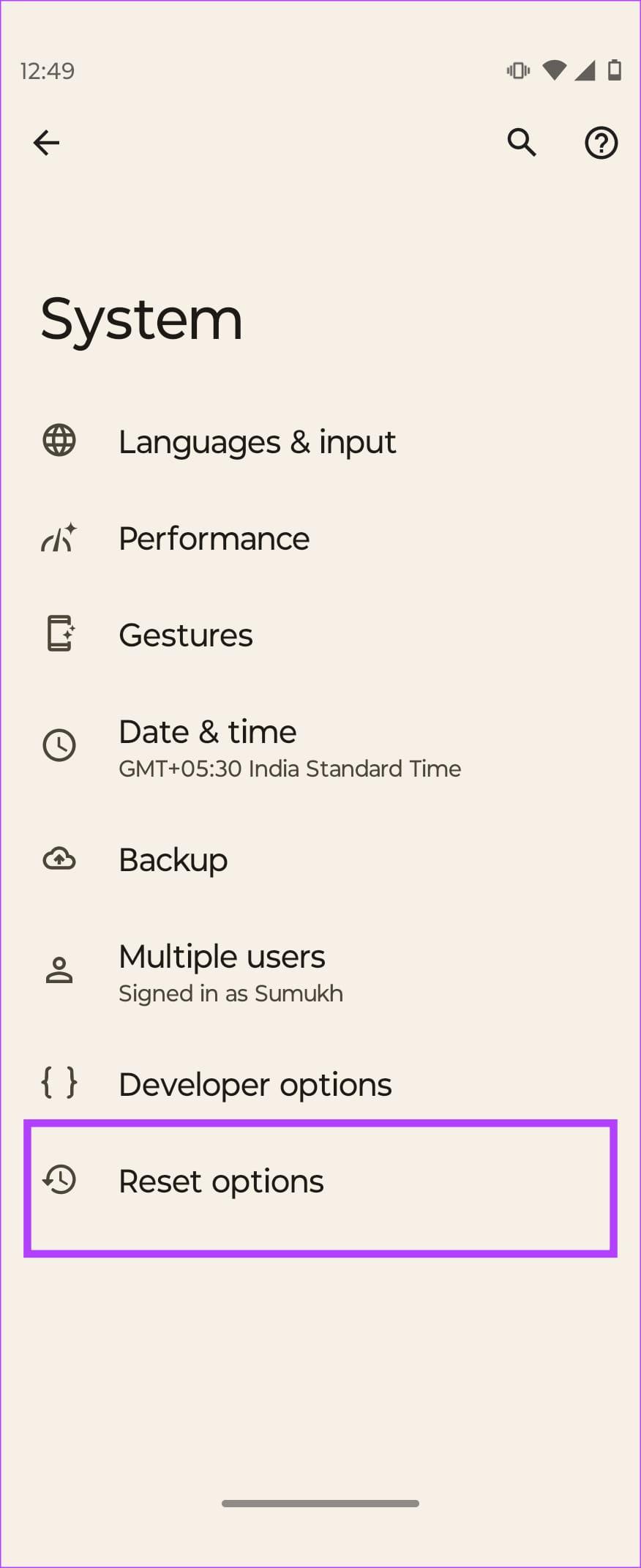
Krok 2: Wybierz opcję „Usuń wszystkie dane (przywrócenie ustawień fabrycznych)”. Potwierdź, wybierając ponownie opcję „Usuń wszystkie dane”.
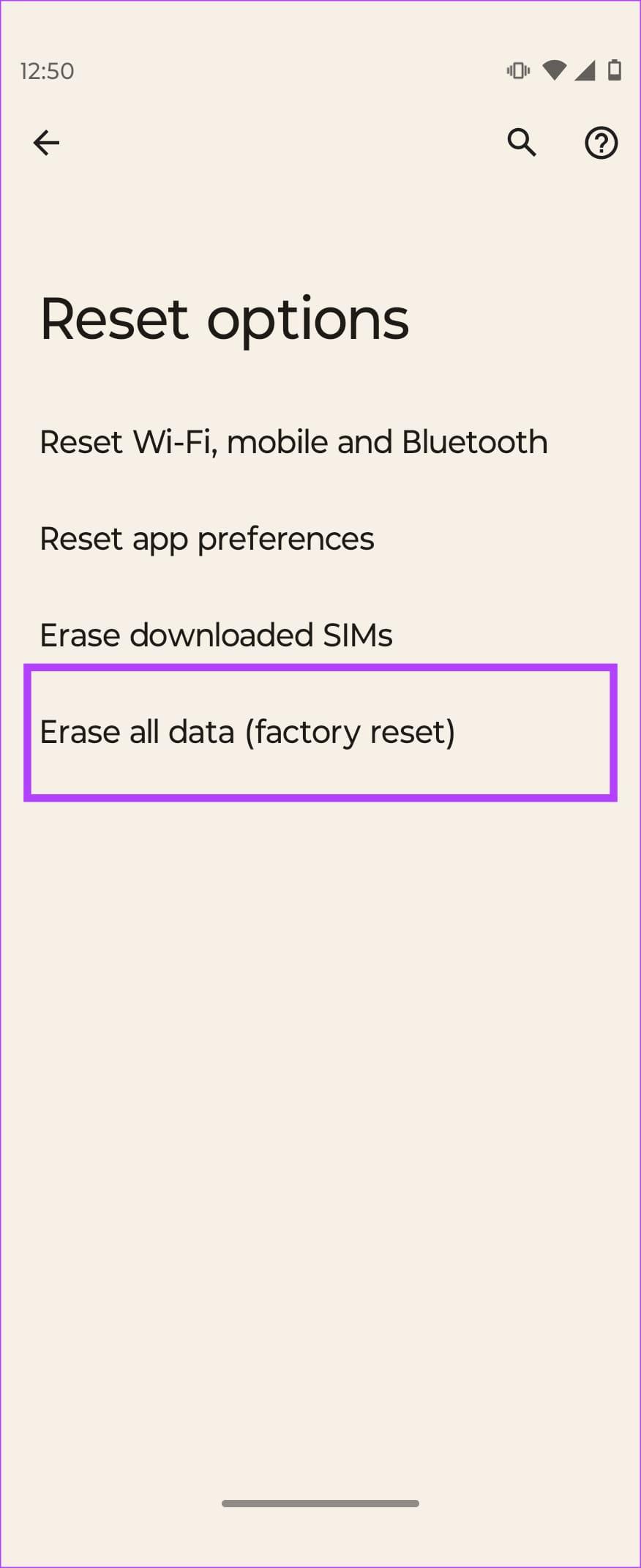
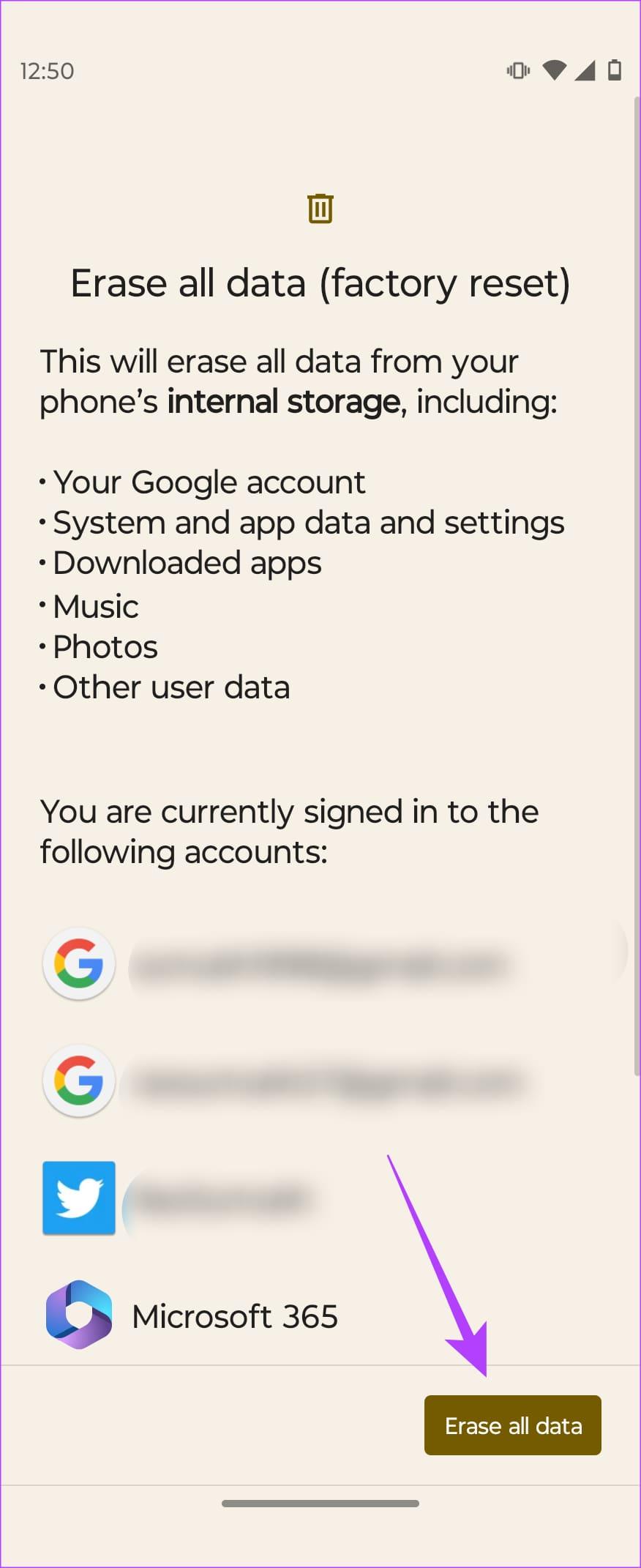
Po zresetowaniu telefonu skonfiguruj go od zera, bez przywracania kopii zapasowej. Czasami niektóre pliki kopii zapasowych mogą również zawierać błędne dane, które mogą prowadzić do rozładowywania baterii w ciągu nocy.
Budzenie się i zobaczenie, jak w ciągu nocy telefon traci 20–30% baterii, to widok, którego nigdy nie chcielibyśmy widzieć. Jeśli jednak z jakiegoś powodu bateria Twojego telefonu z Androidem rozładowuje się w ciągu nocy, mamy nadzieję, że powyższe rozwiązania pomogły Ci zapewnić sobie spokojny sen bez obaw o baterię.
Historie na Facebooku mogą być bardzo zabawne do tworzenia. Oto jak możesz stworzyć historię na swoim urządzeniu z systemem Android i komputerze.
Dowiedz się, jak wyłączyć irytujące automatyczne odtwarzanie wideo w Google Chrome i Mozilla Firefox za pomocą tego samouczka.
Rozwiąż problem, w którym Samsung Galaxy Tab S8 utknął na czarnym ekranie i nie włącza się.
Przeczytaj teraz, aby dowiedzieć się, jak usunąć muzykę i filmy z tabletów Amazon Fire i Fire HD, aby zwolnić miejsce, uporządkować lub poprawić wydajność.
Poradnik pokazujący dwa rozwiązania, jak na stałe uniemożliwić aplikacjom uruchamianie się przy starcie na urządzeniu z Androidem.
Ten poradnik pokazuje, jak przesyłać wiadomości tekstowe z urządzenia Android za pomocą aplikacji Google Messaging.
Masz Amazon Fire i chcesz zainstalować Google Chrome? Dowiedz się, jak zainstalować Google Chrome za pomocą pliku APK na urządzeniach Kindle.
Jak włączyć lub wyłączyć funkcje sprawdzania pisowni w systemie Android.
Kiedy Samsung zaprezentował nową linię tabletów flagowych, było na co czekać. Galaxy Tab S9 i S9+ przynoszą oczekiwane ulepszenia, a Samsung wprowadził także Galaxy Tab S9 Ultra.
Czy kochasz czytać eBooki na tabletach Amazon Kindle Fire? Dowiedz się, jak dodać notatki i podkreślać tekst w książce na Kindle Fire.






